Mõned kasutajad on teatanud üsna kummalisest asjast. Nende Edge või Chrome'i brauser katab tegumiriba kui see käivitatakse opsüsteemis Windows 11 või Windows 10. See juhtub ainult siis, kui üks avab brauseri, kuid teised rakendused ei varja tegumiriba. Probleem mõjutab ka mitme ekraani kasutajaid, kui nad maksimeerivad esmase ekraani, isegi kui tegumiriba on lukustatud ja automaatse peitmise funktsioon on välja lülitatud.

Tüütu on edasi vajutada Alt+Tab lülituda ühelt programmilt teisele lihtsalt sellepärast, et Edge või Chrome katavad tegumiriba. Usume, et meie soovitused aitavad teil probleemi lahendada.
Parandage Edge või Chrome'i brauser, mis katab tegumiriba, kui see on maksimeeritud
Edge või Chrome'i brauser, mis katab tegumiriba operatsioonisüsteemis Windows 11/10, võib olla põhjustatud tõrkest Windows Exploreri protsessides, teie arvuti või brauseri sätetes või ajutisest veast, mida saab parandada lihtsate lahendustega.
kroom vilgub mustalt
- Tehke põhitoimingud
- Taaskäivitage Explorer
- Registreerige tegumiriba uuesti ja lähtestage Start-menüü sätted
- Käivitage brauser ühilduvusrežiimis
Enne alustamist veenduge, et teil on värskendas oma brauseri uusimale versioonile .
1] Tehke põhitoimingud
Mõned eeltoimingud võivad lahendada tegumiriba varjava brauseri. Selle probleemi põhjused võivad olla seotud Windowsi või brauseri sätetega või vead, mida saab mõne põhitoiminguga parandada. Siin on mõned sammud.
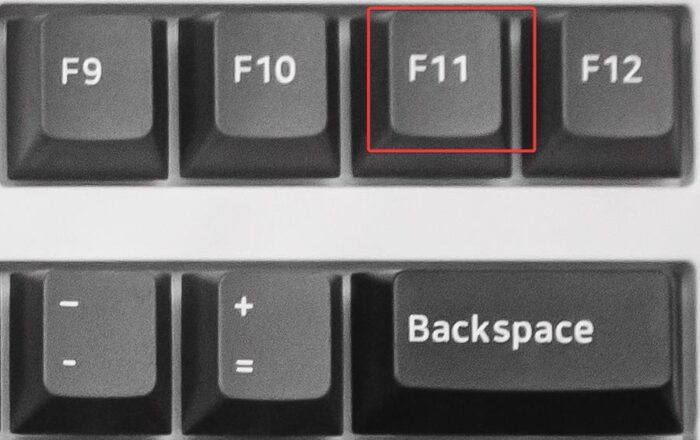
- Klõpsake nuppu F11 või ( UN+F11 ) nuppu, et lülituda täisekraanilt ja tavaekraanilt.
- Taaskäivitage brauser.
- Lubage või keelake Tegumiriba automaatse peitmise seade ja näe
- Avage ja lukustage tegumiriba
- Vajutage Win + L ekraani lukustamiseks ja seejärel uuesti avamiseks
- Vajutage Win+Ctrl+Shift+B juurde taaskäivitage oma videodraiver
- Taaskäivitage arvuti.
Need põhitoimingud võivad mõne jaoks toimida. Kui see ei tööta, kasutage allolevaid meetodeid.
google drive lisage failide uurija Windows 10-sse
2] Taaskäivitage Explorer
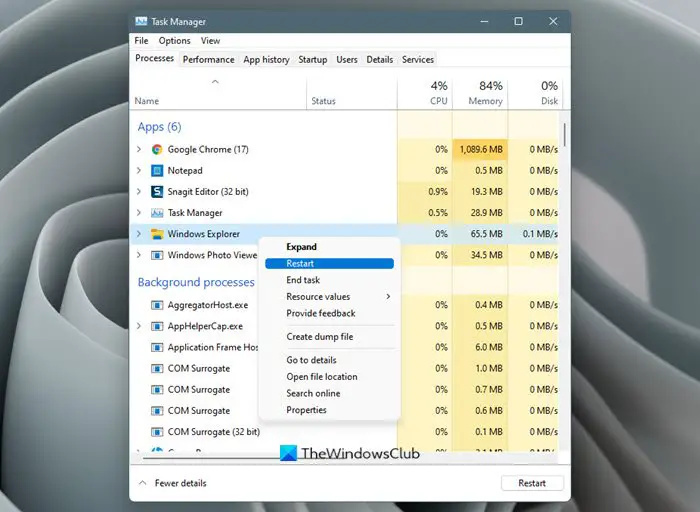
Kui sa taaskäivitage Windows Exploreri protsess , see lülitab kasutaja kesta välja ja taaskäivitab selle. See võib parandada ka Tarsbari vigu, kui neid on.
- Avage Windowsi tegumihaldur, paremklõpsates sellel Alusta nuppu ja valides Tegumihaldur esemete loendist. Teise võimalusena vajutage Ctrl + Alt + Del ja vali Tegumihaldur .
- Kui tegumihaldur on avatud, kuvatakse loendi all Protsessid vahekaart ja leidke asukoht Windows Explorer . Paremklõpsake sellel ja klõpsake Taaskäivita .
Windowsi tegumiriba kaob mõneks sekundiks ja ilmub seejärel uuesti.
3] Registreerige tegumiriba uuesti ja lähtestage Start-menüü sätted
Kui probleem pärineb tegumiribalt, saame selle uuesti registreerida ja proovida parandada tegumiriba katvat Edge'i või Chrome'i brauserit. Tegumiriba uuesti registreerimiseks toimige järgmiselt.
Otsing PowerShell Windowsi otsingukastis ja valige Käivitage administraatorina . Kui saate Kasutage konto kontrolli viipa, klõpsake Jah jätkama.
Kopeerige ja kleepige järgmine käsurida ja vajutage Sisenema klaviatuuril:
Get-AppXPackage -AllUsers | Foreach {Add-AppxPackage -DisableDevelopmentMode -Register “$($_.InstallLocation)AppXManifest.xml”}Väljuge PowerShelist ja avage järgmiseks Jookse kast ( Vajutage Windowsi klahvi + R ) ja tippige järgmine tee, millele järgneb vajutamine Sisenema ;
C:\Users\[Your Username]\AppData\Local
Leidke kaust nimega kui TileDataLayer ja kustutage see Windowsi Start-menüü sätete lähtestamiseks. Kui teete seda, seatakse teie Start-menüü vaikeseadeks.
Käivitage oma brauser ja vaadake, kas probleem on lahendatud.
seadmehalduri kollane kolmnurk
4] Käivitage brauser ühilduvusrežiimis
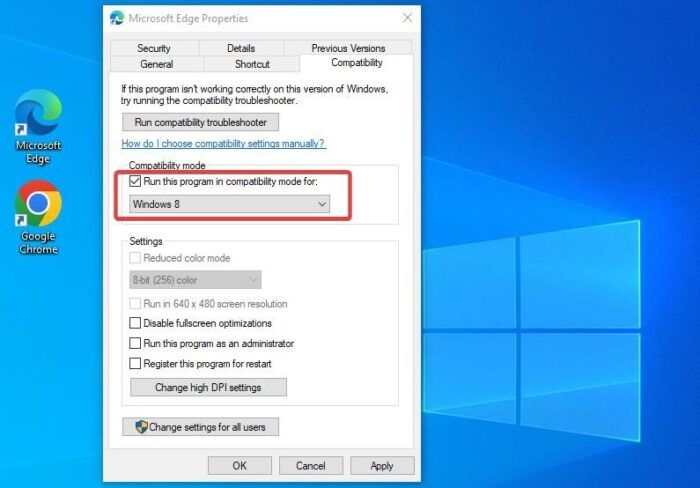
Mõned kasutajad on probleemi lahendanud, käivitades brauseri Ühilduvusrežiim .
parim veebilõikur
Selleks paremklõpsake ikooni brauseri töölaua ikoon \ja valige Omadused . Mine lehele Ühilduvus vahekaarti ja märkige kõrval olev ruut Käivitage see programm ühilduvusrežiimis . Pange tähele, et ühilduvusrežiimi saate valida ainult Windowsi eelmiste versioonide jaoks. Lõpuks valige Rakenda järgneb Okei protsessi lõpuleviimiseks.
Loodame, et üks lahendustest töötab teie jaoks.
Loe: Kinnitage veebisaidi otseteed tegumiribale ja menüüle Start, kasutades Chrome'i, Edge'i või Firefoxi
Miks kuvatakse minu tegumiriba endiselt Windowsis täisekraanil?
Põhjused, miks teie tegumiriba ikka veel täisekraanil Windows 11 või Windows 10 kuvatakse, on seotud tegumiriba sätete, programmivigade, valesti töötava File Exploreri või aegunud operatsioonisüsteemidega. Selle parandamiseks veenduge, et teie arvutis olevad rakendused ja süsteemid oleksid värskendatud. Võite ka taaskäivitada Windows Explorer aastal Tegumihaldur kui probleem püsib.
Seotud: Kuidas avada Chrome'i, Edge'i või Firefoxi brauser täisekraanirežiimis
Kuidas lubada tegumiriba vidinat Windows 11-s?
Tegumiriba vidina lubamiseks Windows 11-s minge tegumiribale ja klõpsake nuppu vidinad kuvades värskendatud ilma ja seejärel valige + ikooni vidinaplaadi paremas ülanurgas. peal Lisa vidinad paneelil klõpsake nuppu + ikooni. Siin saate lisada kõik soovitud vidinad või klõpsata nupul Otsi rohkem vidinaid, et otsida rohkem.














